Inventor 2012 proposait une option de style de couleurs appelée Apparence réaliste, à utiliser avec les styles visuels réalistes. Inventor 2013 a développé cette fonctionnalité pour proposer de nouvelles matières et apparences, ainsi que des outils facilitant la gestion des bibliothèques et des propriétés de matières et d'apparences. Ces nouvelles matières et apparences sont utilisées par le style visuel réaliste et la fonctionnalité de rendu en temps réel dans Inventor 2013 et Inventor 2014.
Notre objectif est de vous offrir une expérience de plus en plus fluide lorsque vous travaillez avec plusieurs produits Autodesk.
Afin de faciliter la prise en charge des modifications apportées aux matières et aux apparences dans Inventor, nous vous conseillons de vérifier et de mettre à jour votre stratégie concernant les matières et les styles de couleur.
Vous choisirez probablement de placer les styles de couleurs et matières modifiés ou personnalisés dans les nouvelles bibliothèques. Par la suite, la maintenance et l'amélioration de la compatibilité des bibliothèques entre les applications nécessitera moins de travail. Pour gérer ces bibliothèques, nous vous recommandons la méthode de remplacement ou la méthode de gestion des versions. La méthode de remplacement consiste à copier et à renommer la bibliothèque, puis à modifier la copie. Remplacez ensuite la bibliothèque existante par la copie modifiée. La méthode de gestion des versions consiste à copier la bibliothèque et à la renommer à l'aide d'une convention de dénomination de versions. Vous pouvez modifier la nouvelle version et la distribuer. Vous trouverez les détails de chaque méthode ci-après.
IMPORTANT : dans les deux cas, n'utilisez pas les bibliothèques source et copiées dans le même fichier projet. Sinon, une erreur se produit.
Si vous mettez régulièrement à jour les matières et les apparences, il est conseillé de créer un fichier projet dédié à la gestion de ces ressources.
Méthode de remplacement : pour cette méthode, nous vous aidons à correctement mettre à jour vos bibliothèques 2014. Commencez par copier la bibliothèque de matériaux 2014, apportez les modifications nécessaires et remplacez la bibliothèque de travail par celle mise à jour. Cette méthode permet de procéder en toute sécurité à des mises à jour incrémentielles pour les définitions de matière et d'apparence. L'avantage de cette méthode est que vous ne modifiez pas le fichier projet de travail.
Méthode de remplacement
Pour cette méthode, nous vous aidons à correctement mettre à jour vos bibliothèques 2014. Commencez par copier la bibliothèque de matériaux 2014, apportez les modifications nécessaires et remplacez la bibliothèque de travail par celle mise à jour. Cette méthode permet de procéder en toute sécurité à des mises à jour incrémentielles pour les définitions de matière et d'apparence. L'avantage de cette méthode est que vous ne modifiez pas le fichier projet de travail.
Copier le fichier
- Recherchez le fichier InventorMaterialLibrary.adsklib ou la bibliothèque personnalisée à modifier. L'emplacement de la bibliothèque de matériaux d'Inventor varie en fonction de la méthode d'installation et de déploiement. - Installation autonome standard : C:\Users\Public\Documents\Autodesk\Inventor 2014\Design Data\Materials
- Copiez le fichier et attribuez-lui un nom différent, tel que My_InventorMaterialLibrary.adsklib
Création d'un fichier projet dédié à la gestion des ressources
Les étapes suivantes vous guident dans la création d'un fichier projet dédié à la gestion des ressources.
- Lancez Inventor.
- Dans la boîte de dialogue Bienvenue, cliquez sur Projets. Autrement, dans Inventor, cliquez sur Mise en route > Lancer > Projets.
- Dans la section supérieure de l'éditeur de projets, créez un projet de gestion des ressources. Vous devez définir le nom du projet et indiquer à ce dernier le dossier de la bibliothèque de matériaux.
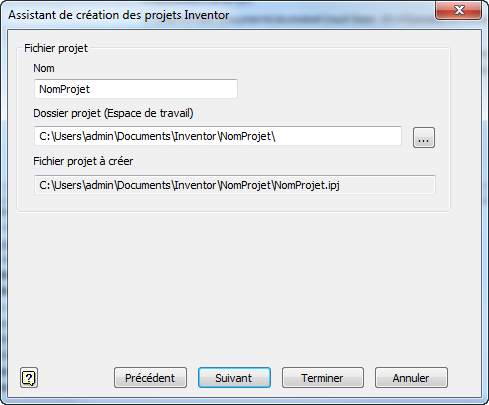
- Dans la section Bibliothèques d'apparences de l'éditeur de projets, cliquez avec le bouton droit de la souris sur le noeud Bibliothèque de matériaux d'Inventor, puis sélectionnez Supprimer la bibliothèque. Répétez cette étape dans Bibliothèques de matériaux. Enregistrez les modifications.
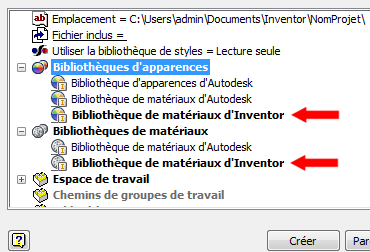
- Vous devez quitter et redémarrer Inventor. Après le redémarrage d'Inventor, le projet doit ressembler à l'illustration suivante :
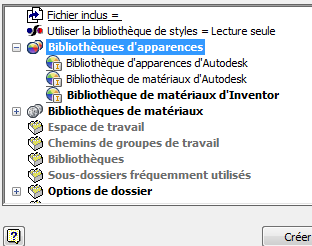
- Modifiez le fichier projet.
- Cliquez sur le noeud Bibliothèques de matériaux/d'apparences avec le bouton droit de la souris et choisissez Ajouter la bibliothèque.
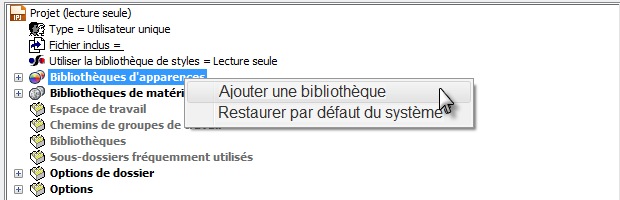
- Localisez le fichier My_InventorMaterialLibrary.adsklib et sélectionnez-le.
- Cliquez sur le noeud de la bibliothèque avec le bouton droit de la souris, puis cliquez sur Bibliothèque active. Remarque : Après l'ajout de la bibliothèque personnalisée, vous pouvez supprimer toutes les bibliothèques que vous ne souhaitez pas rendre disponibles par défaut. Vous avez toujours la possibilité d'y accéder au cours d'une session ; elles ne sont juste pas disponibles automatiquement.
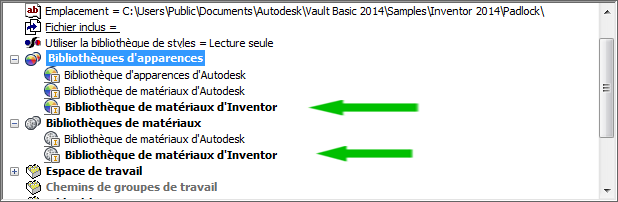
- Enregistrez les modifications apportées au projet.
Modifier le contenu de la bibliothèque
- Créez un fichier pièce, tel que AssetMgmnt.ipt. En vue de la gestion de la bibliothèque, il est conseillé de ne pas inclure de géométrie dans la pièce.
- Dans la barre d'outils d'accès rapide, cliquez sur Navigateur de matières.
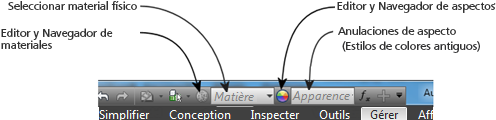
- Dans le navigateur de matières ou d'apparences, confirmez que My_InventorMaterialLibrary est la bibliothèque active.
- Vous ne pouvez modifier que les matières et les apparences que vous avez ajoutées à un document.
- Modifiez les matières et les apparences à votre convenance.
- Faites glisser les matières et les apparences modifiées dans leurs bibliothèques respectives.
- Enregistrez le fichier pièce pour des tâches ultérieures, puis quittez Inventor.
Remplacer les bibliothèques de travail
Personnalisez la description générale en fonction de la stratégie et des procédures de l'entreprise. Déterminez le moment approprié pour procéder au changement de bibliothèque et vérifiez qu'aucun utilisateur n'accède au fichier de bibliothèque de matériaux à remplacer. Cette procédure s'applique aux bibliothèques Inventor, ainsi qu'aux bibliothèques personnalisées que vous créez.
- Dans l'Explorateur Windows, accédez au dossier contenant le fichier InventorMaterialLibrary.adsklib.
- Copiez ce fichier et collez-le dans le dossier d'InventorMaterialLibrary.
- Vérifiez que le fichier My_InventorMaterialsLibrary.asklib est en lecture seule.
- (Pour Vault uniquement) Extrayez InventorMaterialLibrary.adsklib. Pour éviter tout message d'erreur, vérifiez qu'aucun utilisateur n'accède à la bibliothèque.
- Supprimez l'ancien fichier InventorMaterialsLibrary.adsklib. Si vous travaillez sur un serveur, veillez à choisir un accès centralisé.
- Renommez My_InventorMaterialsLibrary.asklib en InventorMaterialLibrary.adsklib.
- (Pour Vault uniquement) Archivez la bibliothèque renommée.
- (Pour une utilisation distribuée) Distribuez la bibliothèque aux ordinateurs appropriés en remplaçant la bibliothèque existante. Avant de procéder à la répartition de la bibliothèque, vérifiez que personne n'accède aux bibliothèques à remplacer.
- Conformément à vos stratégies et procédures, informez les utilisateurs qu'ils peuvent commencer à travailler. Le fichier projet des utilisateurs pointe toujours vers InventorMaterialLibrary.
IMPORTANT : lors du passage d'un fichier projet à un autre, si l'une des bibliothèques affiche une erreur  , quittez et redémarrez Inventor pour résoudre le problème d'accès à la bibliothèque.
, quittez et redémarrez Inventor pour résoudre le problème d'accès à la bibliothèque.
Informations importantes
- Ces deux méthodes s'appliquent à la bibliothèque de matériaux d'Inventor, ainsi qu'aux bibliothèques personnalisées que vous créez.
- Vault a un problème connu, lorsque vous extrayez une bibliothèque utilisée dans un document. Le message d'erreur suivant s'affiche :
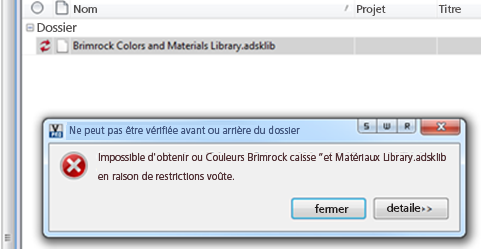
- Si vous modifiez une bibliothèque de matériaux alors qu'Inventor est toujours en cours d'utilisation, le message d'erreur suivant s'affiche :
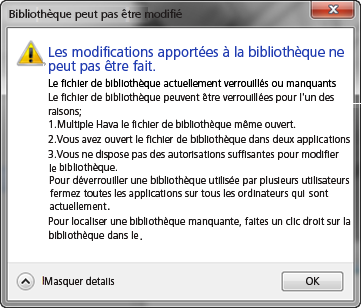
- Dans les navigateurs de matières ou d'apparences, si vous ouvrez une bibliothèque et sa copie dans la même session, le message d'erreur suivant s'affiche :
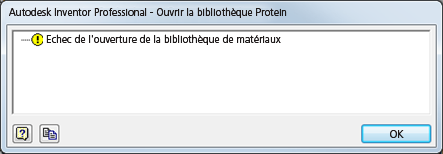
Les deux méthodes impliquent de modifier les fichiers projet et les copies des bibliothèques. En cas de modifications fréquentes de la bibliothèque de matériaux, nous vous recommandons de créer un projet destiné à la gestion des ressources.